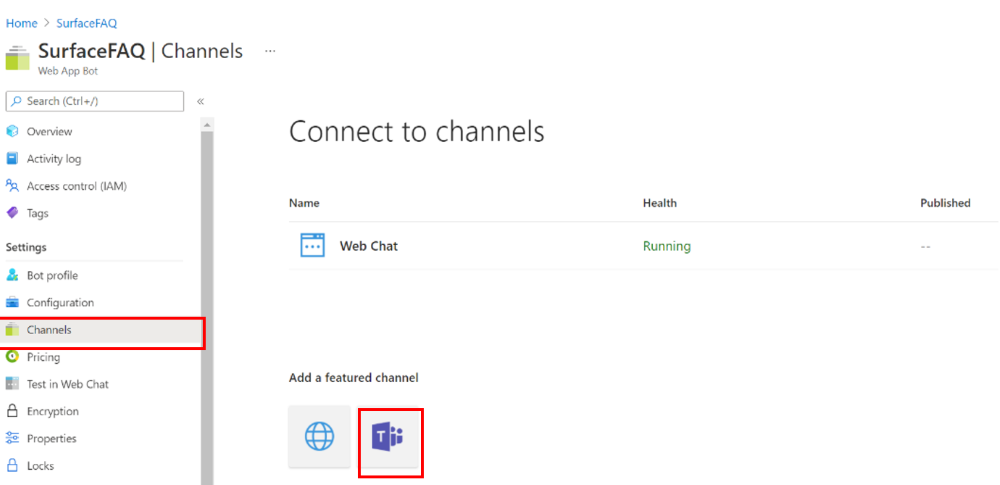教學課程:使用 Azure AI 建立常見問題 Bot Bot Service
使用 QnA Maker 和 Azure Bot Service 建立無程式碼的常見問題 Bot。
在本教學課程中,您會了解如何:
- 將 QnA Maker 知識庫連結至 Azure AI Bot Service
- 部署 Bot
- 在網路聊天中測試 Bot
- 在支援的通道中啟用 Bot
注意
QnA Maker 服務即將於 2025 年 3 月 31 日淘汰。 現在,Azure AI 語言提供較新版本的問題和答案功能。 如需瞭解語言服務內的問題解答功能,請參閱問題解答。 從 2022 年 10 月 1 日開始,您將無法建立新的 QnA Maker 資源。 如需將現有 QnA Maker 知識庫移轉至問題解答的相關資訊,請參閱移轉指南。
建立和發佈知識庫
依照快速入門建立知識庫。 成功發佈知識庫之後,系統會帶您前往下列頁面。
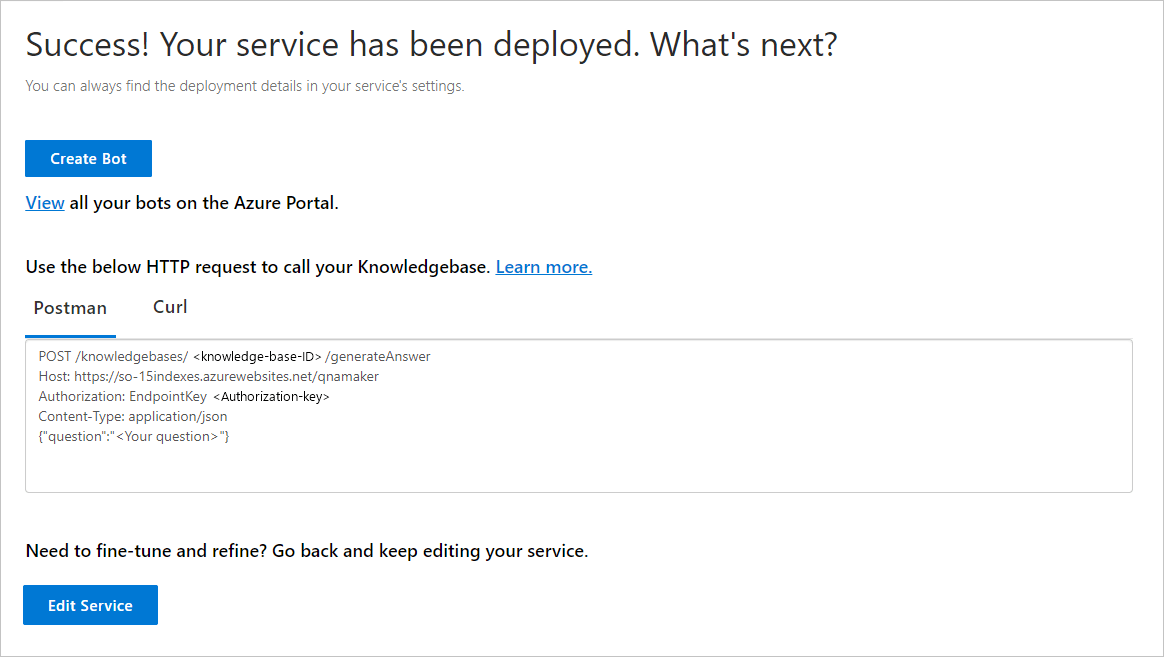
建立 Bot
發佈之後,您可以從 [發佈] 頁面建立 Bot:
- 您可以快速建立數個 Bot,讓全部 Bot 指向相同知識庫中個別 Bot 適用的不同區域或定價方案。
- 如果您想讓知識庫只有一個 Bot,可使用在 Azure 入口網站中檢視 Bot 連結,來檢視您目前的 Bot 清單。
當您變更知識庫並重新發佈時,不需要對 Bot 採取進一步的動作。 其已設定為與知識庫搭配使用,而且會與知識庫未來的所有變更搭配運作。 每次發佈知識庫後,與之連線的所有 Bot 就會自動更新。
在 QnA Maker 入口網站的 [發佈] 頁面上,選取 [建立 Bot]。 只有在發佈知識庫後,此按鈕才會出現。
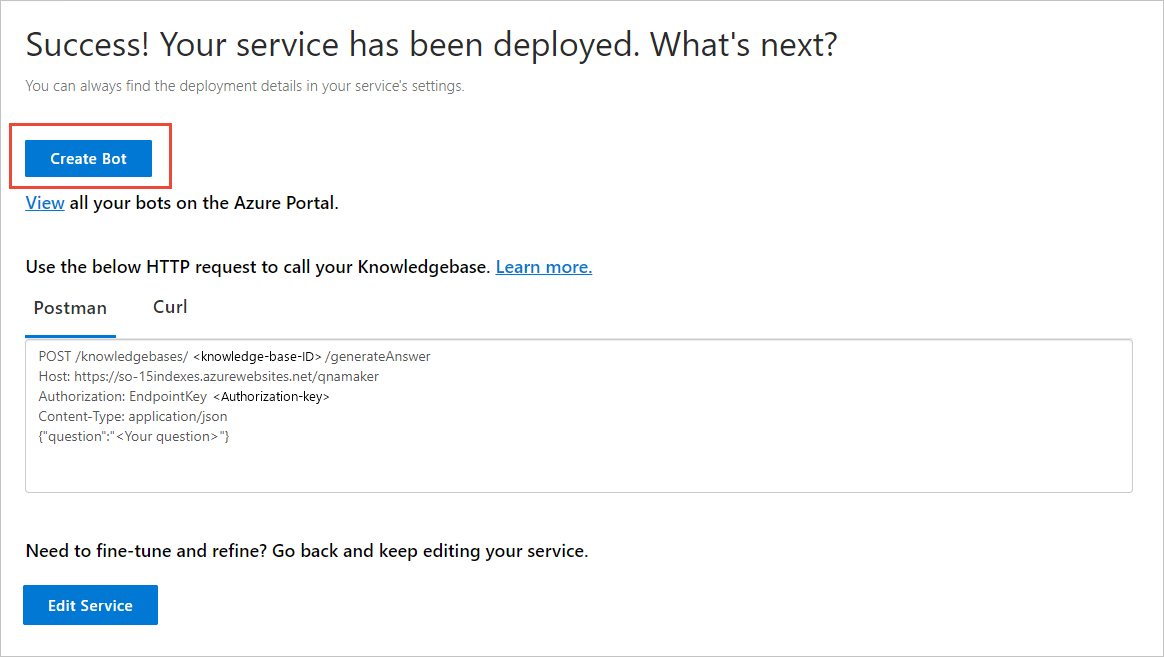
Azure 入口網站會開啟新的瀏覽器索引標籤,其中包含 Azure AI Bot Service的建立頁面。 設定 Azure AI Bot Service。 Bot 與 QnA Maker 可共用 Web 應用程式服務方案,但不能共用 Web 應用程式。 這表示 Bot 的應用程式名稱必須與 QnA Maker 服務的應用程式名稱不同。
- 建議事項
- 變更 Bot 控制代碼 - 如果不是唯一的。
- 選取 SDK 語言。 建立 Bot 後,您可以將程式碼下載至您的本機開發環境,並繼續進行開發程序。
- 禁止事項
- 建立 Bot 時,請勿在 Azure 入口網站中變更下列設定。 這些是為您現有知識庫預先填入的內容:
- QnA 驗證金鑰
- App Service 方案和位置
- 建立 Bot 時,請勿在 Azure 入口網站中變更下列設定。 這些是為您現有知識庫預先填入的內容:
- 建議事項
建立 Bot 之後,請開啟 [Bot 服務] 資源。
在 [Bot 管理] 下,選取 [在網路聊天中測試]。
在 [輸入您的訊息] 聊天提示中,輸入:
Azure services?聊天 Bot 會使用來自您知識庫的答案來回應。
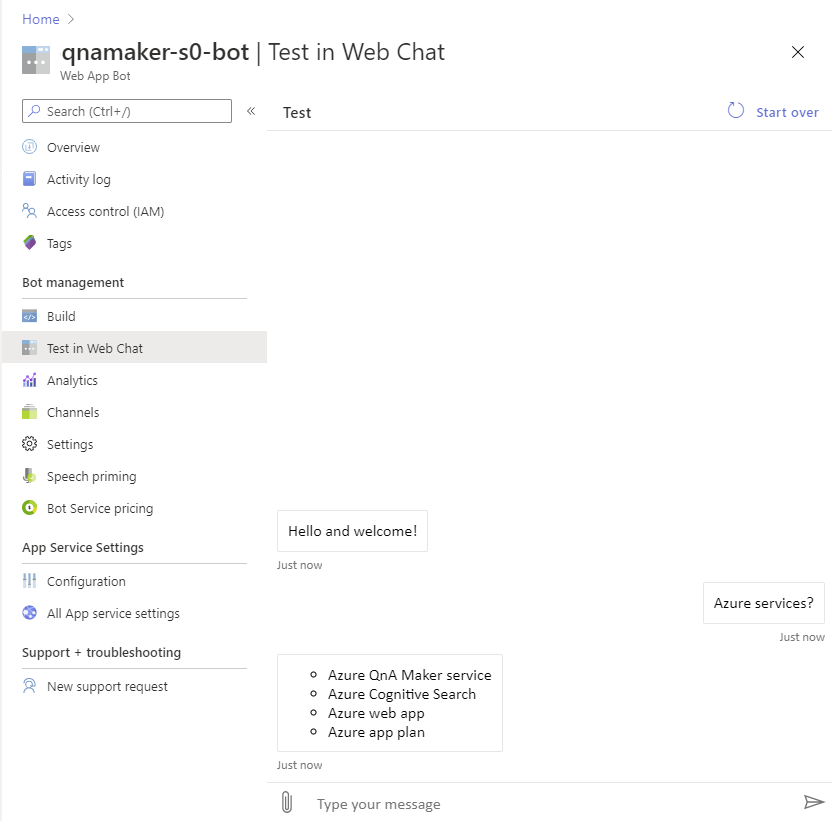
在其他支援的通道中使用 Bot。
將 Bot 與通道整合
在您所建立 Bot Service 資源中,選取 [通道]。 您可以在其他支援的通道中使用 Bot。